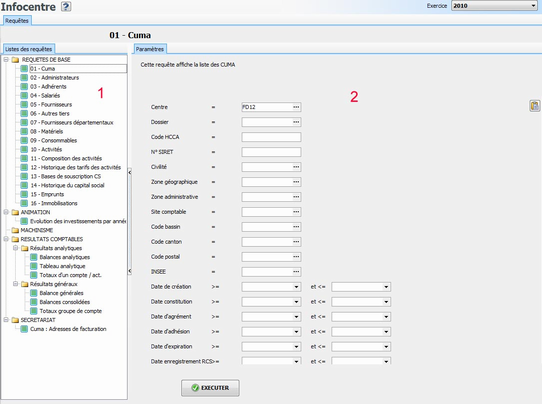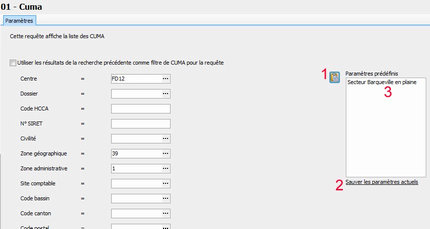- Accueil
- 1 - Préambule
- 2 - Prise en main
- 3 - Espace utilisateur
- 4 - Centre de comptabilité
- 5 - Tables de bases
- 6 - ChronoCuma
- 7 - Comptabilité
- 8 - Facturation
- 9 - Capital social
- 11 - Outils NeoCuma
- 12 - Annexes
- Glossaire
4.5.1 - Méthode de requêtage
L'écran Infocentre propose dans un premier onglet la séléction de requêtes prédéfinies (1 : sous onglet "Listes des requêtes") et les paramètres de filtres de chaque requête (2 : sous onglet "Paramètres")
4.5.1.1 Liste des requêtes prédéfinies
Le sous onglet "Liste de requêtes" présente la liste de toutes les requêtes disponibles pour effectuer des recherches Infocentre.
Ces requêtes sont organisés en 5 groupes :
- REQUETES DE BASES : Il
s'agit de requêtes simples permettant des recherches sur
les informations brutes et basiques de la base de données
: Cuma, Tiers, Matériels, Activités, Capital,
Emprunts....
- ANIMATION : Ce groupe propose des requêtes plus évoluées demandées par les besoins des métiers d'animation du réseau. Exemple : Evolution des investissements des Cuma par année
- MACHINISME : Ce groupe propose des requêtes plus évoluées demandées par les besoins des métiers de machnisme du réseau. Exemple : Prix de revient moyen sur un type de matériel
- RESULTAT COMPTABLE : Ce groupe propose des requêtes plus évoluées demandées par les besoins des métiers comptables du réseau. Exemple : Balance analytique
- SECRETARIAT : Ce groupe propose des requêtes plus évoluées demandées par les besoins des métiers de secrétariat du réseau. Exemple : Etiquettes des adresses de facturation des Cuma
La liste de ces requêtes évoluera en fonction des besoins et demandes du réseau.
4.5.1.2 Paramétrage des requêtes
Après avoir sélectionné une requête dans la liste, le
sous onglet "Paramètres" présente la liste des filtres
pour la requête, permettant ainsi d'affiner les
recherches.
L'ensemble de ces paramètres sont accompagés de liste de
sélection ou de saisie rapide.
Le paramètre "Centre" qui permet de filtrer le centre
de comptabilité sur lequel on souhaite effectuer la
recherche, est par défaut renseigner avec le code de
département du dossier NeoCuma en cours de
consultation.
Ce paramètre n'est modifiable que si l'intervenant
dispose de droits d'accès départementaux sur plusieurs
centre de comptabilité.
A noter que certains paramètres, pilotés par des informations de références départementales (zones géographiques, sites comptables, bassins, catégories d'emprunts) ne peuvent être renseignés que dans le cadre d'une recherche sur un département unique.
N.B : Les boîtes de sélections rapide permettent des
sélections multiples de critères de filtre.
Pour cela maintenez les touche CTRL ou MAJ enfoncées lors
des sélections.
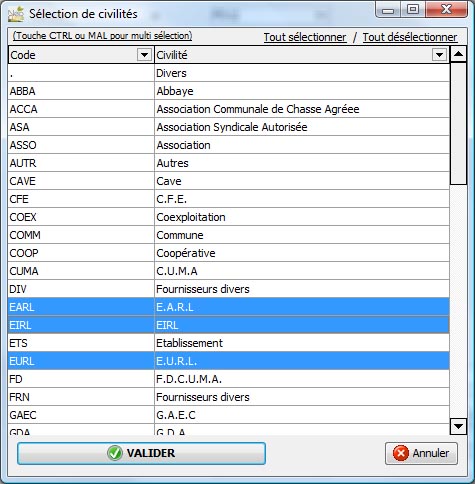
4.5.1.3 Exécution des requêtes
Une fois vos paramètres de requêtes définis, cliquez
sur le bouton "EXECUTER" en bas de la liste des
paramètres, pour afficher les résultats et les
exploiter.
Consultez le chapitre suivant pour plus d'explication sur
le traitement des résultat.
4.5.1.4 Enchaîner plusieurs requêtes successivement
Il est possible d'enchaîner plusieurs requêtes
successivement, en se servant des résultats d'une requête
précedemment effectuée comme filtre de dossier pour la
requête suivante.
Cette foncionnalité permet ainsi de construire trés
simplement des requêtes plus complexe, a partir des
requêtes prédéfinies.
Pour utiliser cette fonctionnalité, il suffit de cocher l'option "Utiliser les résultats de la requête précédente comme filtre de Cuma pour la requête", qui s'affiche en haut de la liste des paramètres après l'éxécution d'une première requête.
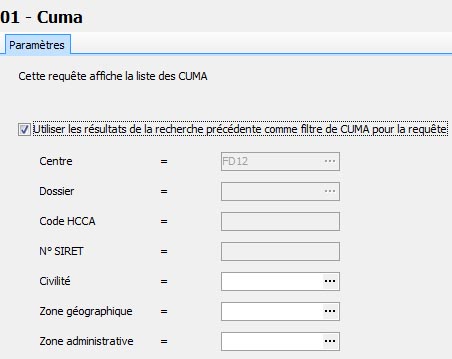
Vous remarquerez que les champs de sélection de centre et de dossiers ne sont plus accessibles, ces derniers étant pilotés par les résultat de la recherche précédente.
Exemple : Nous voulons chercher les adresses des
présidents de Cuma du secteur Baraqueville disposant d'un
tracteur de marque CLASS :
- Requête : 01 - Cuma -> paramètre Zone géographique =
'Baraqueville' -> Exécuter
- Requête : 08 - Matériels -> paramètre "Utiliser les
résultats de la requête précédente comme filtre de Cuma
pour la requête" coché -> paramètre Marque ='CLASS'
-> Exécuter
- Requête : 02 - Administrateurs -> paramètre
"Utiliser les résultats de la requête précédente comme
filtre de Cuma pour la requête" coché -> paramètre
Fonction ='président' -> Exécuter
4.5.1.5 Sauvegarder les filtres d'une requête
- A droite de la liste des paramètres, cliquez sur le bouton "Afficher/Masquer le panneau de sauvegarde des paramètres" (1).
- Cliquez ensuite sur "Sauver les paramètres actuels"
et renseignez comme demandé un nom pour la sauvegarde des
paramètres.
La capture d'écran ci dessous illustre la sauvegarde des
paramètres "Secteur Barqueville en plaine" (Les
paramètres Zone géographique et Zone administrative étant
renseignés.
- A tout moment, retrouvrer vos paramtres ainsi sauvegardés en double-cliquant sur le nom de l'une des sauvegarde effectuée (3)
- Pour supprimer une sauvegarde : clic droit sur la sauvarde (3) puis "Supprimer"
N.B.: Les sauvegardes effectuées sont mises à la disposition de tous les intervenants venant à utiliser l'infocentre depuis un dossier du même centre de comptabilité.
4.5.1.6 Requêtes directes multi-dossiers
Certaines requêtes proposées dans le module InfoCentre
ont un fonctionnement particulier et nécessite que
l'ensemble des dossiers concernés par la requête soit au
même niveau de version.
Pour ce genre de requête, NeoCuma demandera votre
conformation pour réaliser d'éventuelles mises à jour de
dossier.
Les données des dossiers décentralisés, bloqués sur le
serveur en lecture seule, et ne pouvant donc être mis à
jour, ne seront pas prises en compte lors des requêtes
InfoCentre de ce type.